Wie kann ich Avast Antivirus vorübergehend deaktivieren?
Verschiedenes / / August 04, 2021
Anzeige
Das Avast-Antivirenprogramm ist eines der beliebtesten Sicherheitsprogramme für PCs. Es schützt ein System gegen bösartige Websites oder infizierte Dateien, indem es als Schutzschild fungiert und jedes System schützt Aktivität. Dies ist jedoch nicht immer hilfreich, da es zahlreiche Fälle gab, in denen ein Antivirenprogramm daran schuld war, dass Websites daran gehindert wurden, ausführbare Dateien zu öffnen oder zu starten. Die Antivirenprogramme erkennen bestimmte Websites und Programme als potenzielle Malware und blockieren den Zugriff auf alles auf Ihrem System. Dieser Block funktioniert jedoch nicht jedes Mal zu Ihren Gunsten.
Manchmal blockiert die Anwendung etwas, von dem Sie wissen, dass es nicht infiziert ist. Sie wissen, dass eine bestimmte Site sicher ist, aber Avast lässt Sie sie dennoch nicht laden. In diesem Fall müssen Sie das Antivirus deaktivieren. Die vollständige Deinstallation der Anwendung ist nicht die Lösung, da Ihr System dadurch extrem anfällig wird. Stattdessen können Sie das Antivirenprogramm vorübergehend deaktivieren und die Site oder Anwendung öffnen, die das Antivirenprogramm zuvor blockiert hat. Wie machst du das? Lassen Sie es uns in diesem Artikel herausfinden.
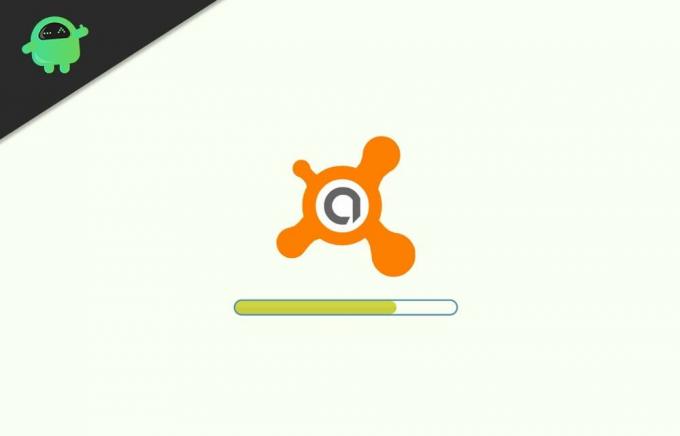
Wie deaktiviere ich Avast Antivirus?
Es gibt zwei Möglichkeiten. Sie können das Antivirenprogramm entweder vollständig deaktivieren und alle Schutzschilde ausschalten. Oder Sie können die Schutzschilde ausschalten, von denen Sie wissen, dass sie eine Site oder Anwendung blockieren.
Anzeige
Wie kann ich Avast vorübergehend deaktivieren?
Das vollständige Deaktivieren eines Antivirenprogramms ist ein ziemlich aggressiver Ansatz, da Sie überhaupt keinen Schutz haben. Es wird so sein, als hätten Sie kein Antivirenprogramm. Dies ist nützlich, wenn Sie eine Datei ausführen möchten und das Antivirus dies nicht zulässt. Aber selbst wenn Sie das Antivirenprogramm vollständig deaktivieren, um eine Datei auszuführen, sollte es sich um eine vorübergehende Änderung handeln. Sobald Sie mit dieser Anwendung, diesem Programm oder dieser Datei fertig sind, aktivieren Sie das Antivirenprogramm erneut.
- Suchen Sie im Benachrichtigungsbereich der Taskleiste nach dem Symbol für das Avast-Logo in der unteren rechten Ecke Ihres Desktops.
- Wenn Sie es nicht sofort sehen, klicken Sie auf das Pfeilsymbol. Das orangefarbene Avast-Symbol wird angezeigt.
- Klicken Sie mit der rechten Maustaste auf dieses Symbol und gehen Sie zur Avast Shields-Steuerung.
- Wählen Sie aus, wie lange Sie das Antivirenprogramm deaktivieren möchten. Sie haben die Möglichkeit, es für 10 Minuten und 1 Stunde zu deaktivieren, bis der Computer neu gestartet oder dauerhaft gestartet wird.
Wenn Sie sich für eine dauerhafte Deaktivierung entscheiden, müssen Sie diese manuell wieder aktivieren, wenn Sie mit der verdächtigen Datei oder Site fertig sind. Öffnen Sie dazu die Avast-Antivirenanwendung, und auf dem Bildschirm wird "Alle Antivirenabschirmungen sind ausgeschaltet" angezeigt. Klicken Sie auf die Schaltfläche "Auflösen". Nach einigen Sekunden wird auf dem Bildschirm eine Meldung angezeigt liest, "Sie sind geschützt." Dies bedeutet, dass das Antivirenprogramm jetzt wieder aktiv ist und wie folgt ausgeführt wird gewöhnlich.
Wie deaktiviere ich Avast-Schilde nacheinander?
Anstatt das Antivirus vollständig zu deaktivieren, ist es besser, bestimmte Schutzschilde des Antivirus auszuschalten. Wenn Sie Probleme beim Laden der Site haben, bei denen Antivirus eine bestimmte Site als unsicher erkennt, reicht es aus, das Web Shield auszuschalten. Ihr gesamtes System wird nicht beeinträchtigt, wenn Sie nur diesen bestimmten Schild ausschalten. Das Ausschalten bestimmter Schilde in Avast ist einfach und dauert nur wenige Sekunden. Werfen wir einen Blick darauf.
- Suchen Sie im Benachrichtigungsbereich der Taskleiste nach dem Symbol für das Avast-Logo in der unteren rechten Ecke Ihres Desktops.
- Wenn Sie es nicht sofort sehen, klicken Sie auf das Pfeilsymbol. Das orangefarbene Avast-Symbol wird angezeigt.
- Das avast Antivirus-Fenster wird auf dem Bildschirm angezeigt. Klicken Sie im linken Bereich auf die Registerkarte "Schutz" und gehen Sie zu "Core Shields".
- Sie sehen alle Avast-Schilde auf Ihrem Bildschirm mit Schaltern darunter. Um einen bestimmten Schild auszuschalten, klicken Sie auf den Schalter darunter. Der Schalter wechselt von „Ein“ zu „Aus“. Die Farbe ändert sich auch von Grün zu Rot.
- Wenn Sie mit der Verwendung der Anwendung oder dem Laden der Site fertig sind, schalten Sie sie wieder ein. Gehen Sie dazu erneut zu Core Shields und klicken Sie auf den Schalter, der für einen bestimmten Shield ausgeschaltet ist. Es wechselt wieder von Aus zu Ein und auf dem Bildschirm wird „Sie sind geschützt“ angezeigt.
Auf diese Weise können Sie Avast Antivirus ganz einfach ganz oder selektiv die Schutzschilde deaktivieren. Diese Methode funktioniert auf jeder Edition von Avast Antivirus, einschließlich Avast Antivirus Pro, Avast Ultimate, Avast Internet Security oder Avast Premier. Sie können das Antivirenprogramm zwar vollständig von Ihrem System deinstallieren, dies würde Ihr System jedoch für echte Malware-Bedrohungen anfällig machen.
Einer der häufigsten Gründe, warum sich die meisten Menschen dafür entscheiden, das Antivirenprogramm zu deaktivieren, sind Spiele. Einige Spiele werden überhaupt nicht ausgeführt, wenn das Antivirenprogramm im Hintergrund ausgeführt wird. Aus irgendeinem Grund erkennen Virenschutzprogramme Spieledateien als Malware, und auf Windows-Computern treten beim Versuch, ein Spiel zu starten, Fehlermeldungen auf. In diesem Fall können Sie das Antivirenprogramm deaktivieren, bis Sie mit dem Spielen fertig sind. Danach können Sie es wieder einschalten und bleiben die ganze Zeit geschützt.
Hier geht es darum, wie Sie das Avast-Antivirenprogramm deaktivieren können. Wenn Sie Fragen oder Anregungen zu diesem Artikel haben, kommentieren Sie unten, und wir werden uns bei Ihnen melden. Lesen Sie auch unsere anderen Artikel auf iPhone Tipps und Tricks,Android Tipps und Tricks, PC-Tipps und Tricksund vieles mehr für nützlichere Informationen.
Anzeige

![So installieren Sie Stock ROM auf BQ 5518G Jeans [Firmware File / Unbrick]](/f/78c7482ed95c74d2e32c43218fdd4fa2.jpg?width=288&height=384)
![So installieren Sie das Standard-ROM auf Ulefone Armor 7E [Firmware-Datei / Unbrick]](/f/b827ca5638d6c47c5b8155315d218b0f.jpg?width=288&height=384)
